華碩 AiProtection:開還是關?增強路由器的安全性!

什麼是華碩 AiProtection?它有什麼作用?如何在華碩路由器上啟用 AiProtection。如何評估和改進我的網絡安全。
如果您在 Windows 10 計算機或設備上花費大量時間,了解如何調高亮度以及如何降低亮度會派上用場。當您使用筆記本電腦或平板電腦時,此設置尤其重要,因為無論您是在室內還是室外,您都可能需要根據周圍環境調整顯示器的亮度。幸運的是,Windows 10 提供了幾個用於更改此設置的選項。閱讀本教程並了解如何在 Windows 10 中調低亮度或增加顯示器的亮度:
注意:提供的功能在Windows 10 November 2019 更新或更新版本中可用。如果您使用的是舊版本的 Windows 10,您可能無法訪問所有功能。檢查您的 Windows 10 版本,並在必要時獲取適用於您的最新 Windows 10 更新。
在某些鍵盤上,有專門設計用於幫助您輕鬆修改屏幕亮度的按鍵。在 HP Spectre 13t 筆記本電腦上,您可以使用 F2 和 F3 鍵來降低或提高屏幕亮度。

在帶有類型蓋的 Surface Pro 設備上,您可以使用鍵盤快捷鍵Fn + DEL來增加亮度,並使用Fn + Backspace來降低亮度。
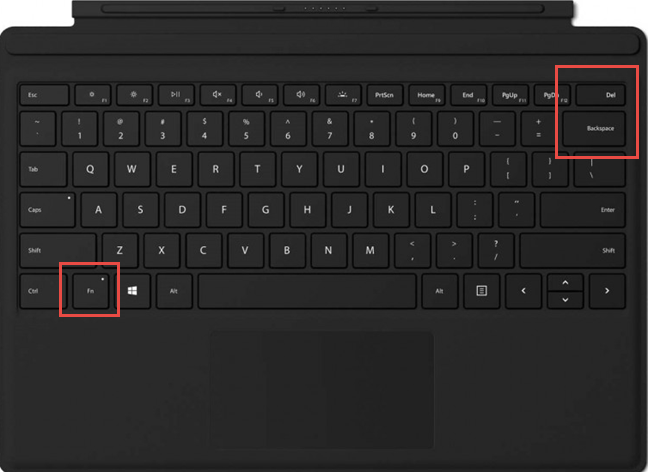
在我們裝有 Windows 10 的 Lenovo Legion Y520 筆記本電腦上,您可以按組合鍵 Fn + F11降低亮度,按Fn + F12提高亮度。

大多數 Windows 10 筆記本電腦和平板電腦都提供這些鍵和鍵盤快捷鍵。尋找帶有特定亮度太陽圖標的類似鍵。但請注意,您無法在台式計算機的鍵盤上找到這些鍵,因為每個顯示器都有自己的用於控制亮度的設置。
某些顯示器設有專用的按鈕來調整亮度,但其他顯示器可能需要通過顯示器的菜單來找到相關的設置。請查閱您的顯示器使用手冊以獲得具體指導。

操作中心中的快速操作也可用於更改亮度。使用鍵盤快捷鍵Windows + A打開操作中心,在窗口底部會顯示亮度滑塊。

向左或向右移動操作中心底部的滑塊可更改顯示屏的亮度。
您可以透過設置應用來調整亮度級別。使用Windows + I鍵盤快捷鍵打開設置,然後單擊或點擊系統。

在顯示選項卡中,使用“亮度和顏色”下的滑塊來更改內置顯示器的亮度。您還可以啟用“在照明變化時自動更改亮度”選項,讓您的設備根據環境光量自動調整亮度。
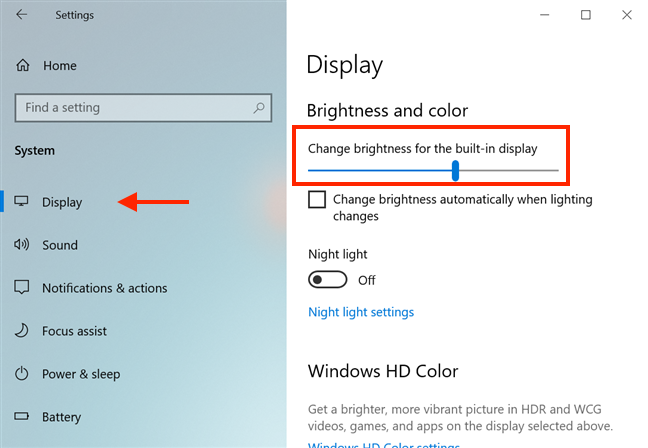
Windows 移動中心也可以用於修改顯示器的亮度。在任務欄的搜索字段中輸入移動性,然後單擊或點擊“Windows 移動中心”。

您可以使用顯示亮度下的滑塊調整亮度級別。
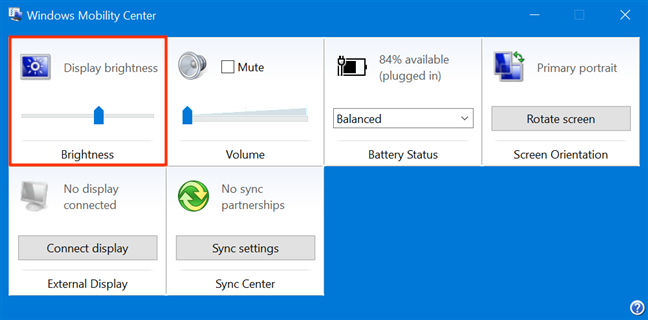
您也可以利用PowerShell來更改顯示器的亮度。在任務欄的搜索字段中輸入“powershell”打開 PowerShell,然後找到Windows PowerShell並點擊它。

要更改亮度,請輸入以下命令:
(Get-WmiObject -Namespace root/WMI -Class WmiMonitorBrightnessMethods).WmiSetBrightness(1, **brightnesslevel**)
將亮度級別替換為您想要的顯示器亮度百分比值(0 到 100),如要設置為70%,請輸入:
(Get-WmiObject -Namespace root/WMI -Class WmiMonitorBrightnessMethods).WmiSetBrightness(1,70)

降低屏幕亮度可降低能耗並增加設備的自主性。對於筆記本電腦和平板電腦,Windows 10 有一項設置,可以根據您使用的電源模式自動更改顯示器的深度。要啟用此選項,請單擊或點擊系統托盤中的電源圖標,然後訪問電池設置。
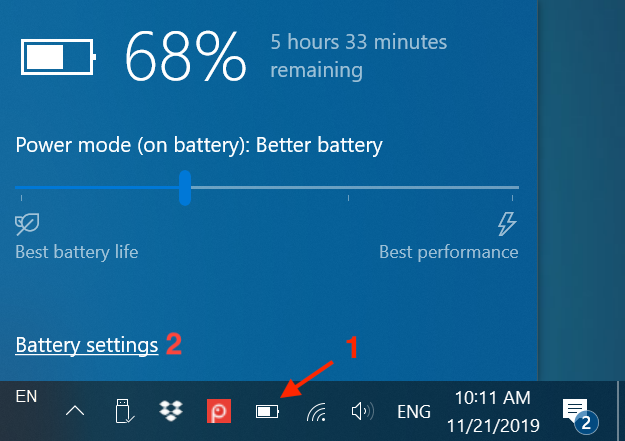
提示:如果您在設備的系統托盤上未見到電源圖標,您可以查看如何找到並顯示它的資訊:Windows 10 系統托盤 - 如何顯示或隱藏圖標!
在“電池設置”窗口中,向下滾動到“省電模式”部分。選中底部的框,旁邊的“在省電模式下降低屏幕亮度”選項。

當您的設備嘗試節省電池電量時,此設置會自動使屏幕變暗。再次單擊或點擊系統托盤中的電源圖標,將電源模式滑塊一直向左移動以獲得“最佳電池壽命”。這樣可以在不插電的情況下降低顯示亮度來節省電池。
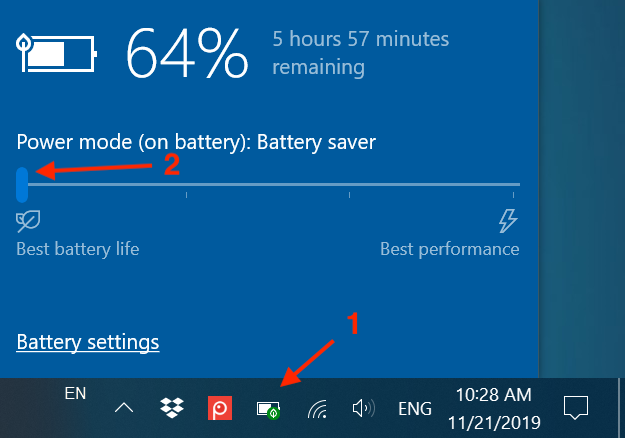
知道如何增加和降低亮度可以幫助您提高工作效率和專注度。屏幕太亮或太暗都會對您的眼睛造成傷害,讓您感到不舒服。您最喜歡哪種方法來更改顯示器的亮度?您知道其他方法嗎?請在下方評論與我們討論。
什麼是華碩 AiProtection?它有什麼作用?如何在華碩路由器上啟用 AiProtection。如何評估和改進我的網絡安全。
如何使用 SmartThings Find 找到丟失的三星 Galaxy 設備。查看您將智能手機、平板電腦或智能手錶放錯地方的位置。
在 Windows 10 和 Windows 11 中進一步探索打開任務管理器的所有方法、快捷方式及其功能。
可用於打開 Windows Defender 防火牆的所有方式、快捷方式和命令,包括從 CMD。
了解如何在 Windows 10 和 Windows 11 中控制音量,使用快速和便捷的方法來調整筆記本電腦、平板電腦或 PC 的音量。
在 Windows 10 和 Windows 11 中打開 Windows 終端的所有方法,包括以管理員身份運行它。
如果您不再需要在三星手機上使用 Galaxy AI,您可以透過非常簡單的操作將其關閉。以下是關閉三星手機上 Galaxy AI 的說明。
如果您不需要在 Instagram 上使用任何 AI 角色,您也可以快速將其刪除。這是在 Instagram 上刪除 AI 角色的指南。
Excel 中的 delta 符號,又稱為三角形符號,在統計資料表中使用較多,用來表示增加或減少的數字,或根據使用者意願表示任何資料。
除了共享顯示所有工作表的 Google Sheets 檔案外,使用者還可以選擇共享 Google Sheets 資料區域或共享 Google Sheets 上的工作表。
基本上,在 iPhone 上刪除 eSIM 的操作也很簡單,我們可以遵循。以下是在 iPhone 上移除 eSIM 的說明。
除了在 iPhone 上將 Live Photos 儲存為影片之外,用戶還可以非常簡單地在 iPhone 上將 Live Photos 轉換為 Boomerang。
許多應用程式在您使用 FaceTime 時會自動啟用 SharePlay,這可能會導致您意外按錯按鈕並破壞正在進行的視訊通話。
當您啟用「點擊執行」時,該功能會運行並瞭解您點擊的文字或圖像,然後做出判斷以提供相關的上下文操作。
打開鍵盤背光會使鍵盤發光,這在光線不足的情況下操作時很有用,或者讓您的遊戲角落看起來更酷。以下有 4 種方法可以開啟筆記型電腦鍵盤燈供您選擇。
有許多方法可以在 Windows 10 上進入安全模式,以防您無法進入 Windows。若要在啟動電腦時進入安全模式 Windows 10,請參閱下方來自 WebTech360 的文章。
Grok AI 現在已擴展其 AI 照片產生器,將個人照片轉換為新的風格,例如使用著名動畫電影創建吉卜力工作室風格的照片。
Google One AI Premium 提供 1 個月的免費試用,用戶註冊即可體驗 Gemini Advanced 助理等多項升級功能。
從 iOS 18.4 開始,蘋果允許用戶決定是否在 Safari 中顯示最近的搜尋。
Windows 11 在截圖工具中整合了 Clipchamp 影片編輯器,以便用戶可以隨意編輯視頻,而無需使用其他應用程式。
漏斗圖通常描述不同階段如何合併為較小的輸出。這是在 PowerPoint 中建立漏斗圖的指南。




















阿綠 -
用這些方法調整之後,感覺工作效率提高了不少
大魚 -
用的方法還不錯,效果立馬見效,不錯的資訊
小雨 -
我都有那些方法,不過不知道為什麼有時候就是不太好使。
阿強 -
我使用方法五來調整亮度,真的很方便
小白 -
這篇文章太有用了!我一直在找調整屏幕亮度的方法,現在終於找到了解決方案
阿妹 -
這篇讓我想起了我家那台老電腦,調整亮度還真是麻煩!
Vicky 蔡 -
我覺得方法一最簡單,直接用快捷鍵來調整,省時又方便
小花夢 -
這個主題真的很棒,尤其是對於長時間使用電腦的人來說
婷玉 -
有沒有朋友知道如何在遊戲中調整亮度呢?感覺總是太暗了。
夢之涯 -
這篇內容值得分享給朋友們,大家一起來看
如夢令 -
謝謝這個資訊!我會在下次需要使用時參考這篇
小鳳凰 -
希望大家都能用這些方法照顧好自己的眼睛
小貓咪 -
很簡單的教學!我也試著用設定來調整,效果不錯
風箏 -
為什麼我調整亮度後感覺還不夠亮?是不是我的顯示器有問題?
David 李 -
真的有7種方法嗎?我只知道一兩個,真想試試其他的方法!
容心 -
亮度調整這事太重要了,小心眼睛受傷
希望之星 -
我覺得最有用的就是第六種方法,常常用到
有趣的小魚 -
哈哈,我的屏幕好像快要被我調整壞了,這麼明亮!
小小比 -
調整亮度這事需要經常關注,我工作時屏幕常常太亮!
立青 -
哈哈,太好笑了,我調整亮度後竟然忘了把電腦音量開起來!
阿文 -
各位,如何在 Windows 10 中調整亮度,還有什麼其他的方法可以推薦嗎?
花花 -
調整屏幕亮度的好方法!我正準備工作,但燈光太暗了
寒冰 -
學到了!我以後會多注意這些調整法,讓眼睛舒服點
嘉玲 -
希望能有個視頻教學,這樣更加直觀!
狗狗愛吃肉 -
目光相交時間太長,總是容易疲憊,這篇文章居然提醒我了這一點!
小雲 -
看到這篇文章,果然有很多新的知識!太感謝了
阿春 -
用這些方法調整亮度以後,真的對眼睛好多了,大家一定要試
小豪 -
這篇文章讓我學會了很多新知識,謝謝分享
Ryan 張 -
我都不知道可以這樣調整,試過之後來分享經驗!
小兔子 -
很推薦大家看看這篇文章,調整亮度有時候就是省小一招!
Sippo 貓貓 -
我覺得用第三種方法最方便,就可以直接找到
阿明 -
請問大家,有沒有更好的方法來減少藍光傷害
星光 -
我覺得這篇真的很棒,簡單明了,值得一看!
明珠 -
謝謝分享!對於經常要調整亮度的人來說,這真的是一個好幫手。
嗨嗨小寶 -
調整屏幕亮度後出現的顏色真好,讓我不再那麼刺眼了
白雪公主 -
在家工作真的需要調整亮度,不然眼睛受不了
雅玲 -
這篇文章幫了我很多,調整亮度真的能減少眼睛疲勞
還有夢 -
除了今天的分享,還有沒有其他技巧可以維護眼睛健康呢?
楚墨 -
我之前都是憑感覺調整亮度,這下學到技巧了!感謝
Joyce 吳 -
直接習慣用設定去調整,我覺得比其他方法簡單多了